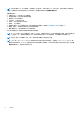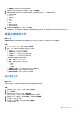Users Guide
Table Of Contents
- OpenManage Integration for VMware vCenter 5.3 版 使用者指南
- 簡介
- 登入 Dell EMC OMIVV 系統管理主控台
- 使用儀表板監控主機和機箱
- 使用主機認證設定檔管理主機
- 使用機箱認證設定檔管理機箱
- 使用儲存庫設定檔管理韌體及驅動程式儲存庫
- 使用叢集設定檔擷取基準組態
- 管理裸機伺服器
- 管理部署設定檔
- 系統設定檔與 ISO 設定檔部署
- 相容性
- 管理 OMIVV 工作
- 管理記錄
- 管理 OMIVV 裝置設定
- 管理 vCenter 設定
- 機箱管理
- 主機管理
- 安全性角色與權限
- 常見問題集 - FAQ
- 相容性
- 部署
- 嘗試在伺服器上部署 ESXi 時失敗
- NPAR 若是在目標節點上啟用但在系統設定檔上停用,作業系統部署會失敗
- 部署精靈在顯示自動探索到的系統時,沒有顯示機型資訊
- 在部署期間,系統設定檔會因 iDRAC 錯誤而套用失敗
- 當 iDRAC 未填入所選 NIC 的 MAC 位址時,無法在 PowerEdge 伺服器上部署作業系統
- 在部署作業系統後,OMIVV 無法將 ESXi 主機新增至 vCenter 或無法新增主機設定檔,或是主機無法進入維護模式
- 在使用 OMIVV 成功部署作業系統後,ESXi 主機會中斷連線或處於未回應狀態。
- OMIVV 的網路介面卡 (NIC) 未連線至 ESXi 主機網路時,部署工作會逾時
- OMIVV 中的部署工作失敗
- 無法套用 FX 機箱中有 PCIe 卡的系統設定檔
- NFS 共用是使用 ESXi ISO 加以設定,但是部署卻失敗,而且出現共用位置裝載錯誤
- 裸機部署問題
- 韌體更新
- 安裝
- 升級
- 執行 RPM 升級或備份並從舊版的 OMIVV 還原到新版的 OMIVV 後,會在 OMIVV 的所有頁面中顯示 2000002 錯誤
- 執行備份和還原後不會發生主動式 HA 初始化
- 在備份並還原至最新 OMIVV 版本後,舊版中狀態未知的伺服器未列在裸機伺服器頁面上
- 在備份和還原後,不相容的 11G PowerEdge 伺服器會保留在 OMIVV 清查中
- 有時在 OMIVV 裝置的 RPM 升級之後,在 vCenter 最近的工作中檢視記錄時會看到多個項目。
- 在備份並從舊版 OMIVV 還原至較新 OMIVV 版本後,並未顯示 Dell EMC 圖示
- 當代理設定有網域使用者驗證時,OMIVV RPM 升級會失敗
- 在備份及還原 OMIVV 後,警報設定沒有還原
- 在立即備份畫面輸入密碼時收到錯誤訊息
- 升級 OMIVV 裝置後,無法從 Flex 用戶端啟動 vCenter
- 裸機探索
- 憑證
- 註冊
- 主動式 HA
- DNS
- 主機認證設定檔
- 網路組態
- 系統設定檔
- vCenter
- 其它
- 在將 OMIVV 裝置重設為原廠設定後,不會從 vCenter 移除 OMIVV 例項
- 變更 vCenter 密碼後,在 OMIVV 中的測試連線和清查失敗
- OMIVV 頁面會在 Firefox 瀏覽器中顯示無效的工作階段、逾時例外,或是 2 百萬個錯誤
- 特定主機的保固工作未執行
- 在叢集層級設定系統鎖定模式時,有時會出現「未成功清查叢集下的任何主機」訊息
- 當可用版本比目前版本更舊,可用的 OMIVV 裝置版本會顯示錯誤資訊
- 主機已從 vCenter 樹狀結構移除,卻仍然顯示在機箱下
- OMIVV 是否支援 VMware vCenter Server 應用裝置
- 我要如何從 vCenter 強制移除 OMIVV 裝置
- 我已將應用裝置重設為原廠設定,但是在系統管理主控台中,更新儲存庫路徑卻沒有設定為預設路徑
- 為什麼系統管理入口網站顯示無法連線的更新儲存庫位置
- 有些電源供應器狀態已變成「嚴重」,機箱全域健全狀況卻仍然顯示為「健全」
- 在系統概觀頁面的處理器檢視中,處理器版本顯示為「不適用」
- OMIVV 在連結模式中是否支援 vCenter
- OMIVV 有哪些必要的連接埠設定
- OMIVV 是否能在已啟用鎖定模式的情況下支援 ESXi
- 使用 NFS 共用時,測試連線有時會失敗
- 系統專有屬性
- 其他資訊
- 自訂屬性
- 元件與基準版本比較表
- 回應代碼
若為組態漂移,您必須登入對應的 iDRAC 主控台來修正偏移的屬性。您無法在 OMIVV 修正組態漂移。組態補救可能會影響 RAID 設
定﹑網路設定﹑iDRAC 設定和系統 BIOS 設定。
● 「硬體組態相容性」──顯示用於叢集設定檔之系統設定檔與屬於叢集一部份之關聯主機之間屬性的漂移。
● 「韌體相容性」──顯示用於叢集設定檔之韌體儲存庫設定檔與屬於叢集一部份之關聯主機之間的韌體版本漂移。
● 「驅動程式相容性」──顯示用於叢集設定檔之驅動程式儲存庫設定檔與屬於叢集設定檔一部份之關聯 vSAN 主機之間的驅動程式
版本漂移。
檢視組態相容性
步驟
1. 在 OMIVV 首頁上,按一下相容性與部署 > 相容性 > 組態相容性。
表格會顯示具有相關聯叢集設定檔、系統設定檔、韌體儲存庫設定檔和驅動程式儲存庫設定檔的叢集。
針對基本和進階系統設定檔類型,系統設定檔名稱會以下列格式顯示:基本_<系統設定檔名稱>、進階_<系統設定檔名稱>。
2. 在組態相容性頁面上,選取一個叢集。
會顯示組態相容性資訊和相容性狀態。
組態相容性區段會顯示下列資訊:
● 叢集名稱──叢集的名稱
● 相容性狀態──表示相容的狀態 (相容或不相容)。如果叢集中任何主機不相容,狀態便會顯示為不相容。
● 主機數量──在叢集中存在的主機總數量
● 排程──下一個排程漂移偵測工作的日期和時間。
● 上次漂移偵測時間──上次漂移偵測工作完成的日期和時間。
相容性狀態區段會顯示硬體、韌體和驅動程式元件的相容性狀態。不同的相容性狀態為:
● 相容──顯示相容於關聯的硬體、韌體和驅動程式元件的主機計數。
● 不相容──顯示不相容於關聯的硬體、韌體和驅動程式元件的主機計數。
● 不適用──顯示不適用的主機計數。
驅動程式漂移不適用於做為 vSphere 叢集一部分的主機。
硬體漂移不適用於透過機箱認證設定檔管理的主機。
若使用線上目錄建立叢集設定擋,則韌體相容性不適用於 vSAN 叢集。
3. 若要檢視漂移詳細資料,請按一下檢視漂移報告。該連結僅為不相容的叢集而啟用。如需有關更多檢視漂移報告的資訊,請參閱
檢視漂移報告 第頁的 71。
檢視漂移報告
步驟
1. 在 OMIVV 首頁上,按一下相容性與部署 > 相容性 > 組態相容性。
2. 按一下檢視漂移報告。
組態相容性報告頁面會顯示硬體、韌體和驅動程式元件的漂移詳細資料。
漂移偵測工作狀態會顯示在摘要中。
硬體:
● 主機名稱或 IP──代表主機 IP 或主機名稱。
● 產品服務編號──代表主機的產品服務編號。
● 漂移狀態──代表漂移狀態 (不相容或失敗)。
● 例項 — 代表硬體元件名稱。
● 群組 — 代表屬性的群組名稱。
● 屬性名稱 — 代表屬性名稱。
● 目前值──代表主機中屬性目前的值。
● 基準值 — 代表基準值。
● 漂移類型/錯誤──表示不相容的原因。如需漂移類型的詳細資訊,請參閱元件與基準版本比較表 第頁的 163。
相容性 71